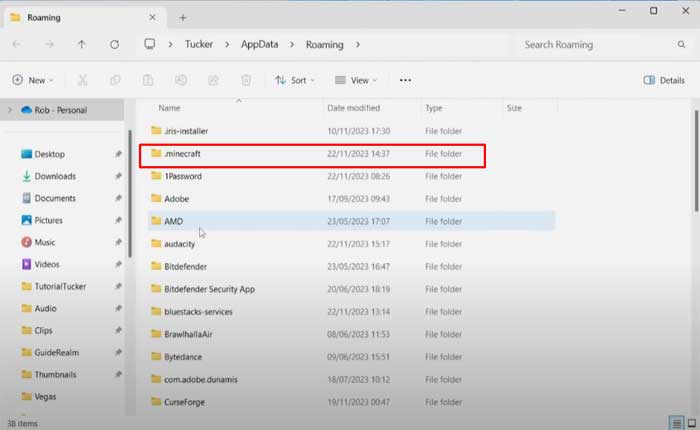
Distant Horizons がチャンクをロードしないという問題に直面していますか? 「はい」の場合、ここは正しい場所ですので、心配する必要はありません。
Distant Horizons は、人気ゲームのパフォーマンスを最適化するために設計された MOD です。 マインクラフト。
デフォルトの表示距離を超えて単純化された地形を追加することで、ゲームのパフォーマンスが向上します。
ゲームのパフォーマンスを損なうことなく、より長い描画距離を実現します。
つまり、レンダリング距離を低く設定しても、プレイヤーは展望台などの建造物から広大な景色を楽しむことができます。
ただし、多くのプレイヤーは Distant Horizons がチャンクを読み込まないという問題に直面しています。
このガイドでは、この問題を解決するための効果的な解決策をいくつか紹介します。
Distant Horizons がチャンクをロードしない問題を修正する方法
問題を解決するために実行できる手順をいくつか示します。
Mod の互換性を確認します。
Distant Horizons が、使用している Minecraft のバージョンと互換性があることを確認してください。
多くの場合、新しいバージョンのゲームで動作するように MOD を更新する必要があります。
Distant Horizons の最新バージョンがインストールされていることを確認してください。
開発者はバグを修正し、パフォーマンスを向上させるためにアップデートを頻繁にリリースします。
更新方法は次のとおりです。
- まず、Distant Horizons をダウンロードした公式 Web サイトまたはフォーラムのスレッドにアクセスします。
- Forge や Fabric などの MOD マネージャーを使用している場合は、MOD マネージャーを開き、古いバージョンの Distant Horizons をアンインストールします。
- あるいは、MOD を手動でインストールした場合は、Minecraft ディレクトリの Mods フォルダーから古い Distant Horizons ファイルを削除します。
- 古いバージョンを削除したら、新しいバージョンの Distant Horizons をインストールします。
- MOD マネージャーを使用している場合は、古いバージョンのインストールに使用したのと同じ手順に従います。
- Mod を手動でインストールする場合は、新しい Distant Horizons ファイルを Minecraft ディレクトリの mods フォルダーにコピーします。
新しいバージョンの Distant Horizons をインストールした後、Minecraft を起動してワールドをロードします。
チャンク読み込みの問題が解決されたかどうかを確認してください。
構成を確認します。
Distant Horizons の構成設定が正しいことを確認します。
設定ファイルは通常、次の場所にあります。
- .minecraft/configs/DistantHorizons.tom
ワールド ジェネレーターは実行されているが、チャンクの読み込みが遅い場合は、MOD のオプションで CPU 負荷設定を増やしてみてください。
これにより、チャンクの生成速度が増加する場合があります。
競合する MOD を確認します。
一部の MOD は Distant Horizons と競合し、チャンク読み込みの問題を引き起こす可能性があります。
他の MOD を 1 つずつ無効にして、問題が解決するかどうかを確認してください。
その方法は次のとおりです。
- を押します。 「Windows + R」 キーボードのキーを同時に押します。
- これにより、 “走る” 窓。
- の中に “走る」ウィンドウに次のように入力します “%アプリデータ%” 。
- 次に、クリックします “わかりました” または を押してください “入力。”
- これにより、コンピュータ上の AppData フォルダが表示されます。
- AppData フォルダー内で、 「.minecraft」フォルダー。
- このフォルダーには、MOD を含むすべての Minecraft ゲーム データが含まれています。
- .minecraft フォルダー内で、 「改造」 フォルダ。

- ここには、インストールされているすべての MOD が保存されます。
- mods フォルダーに移動したら、mod を削除するか、一時的に別の場所に移動することができます。
- 競合する MOD を確認し、無効にするか削除してみてください。
- それらを削除するには、 「Ctrl + A」 を押してフォルダー内のすべてのファイルを選択し、 を押します “消去」を選択するか、右クリックして「消去。”
- または、右クリックして選択することもできます。 “カット” または “コピー” バックアップの目的でファイルを別の場所に移動します。
- 削除または削除しないでください。 遠い地平線 モッド。
さらに、MOD がロードされる順序が互換性に影響を与える場合があります。
Modローダーのようなもの フォージ または ファブリック 通常、MOD のロード順序を調整できる機能があります。
さまざまなロード順序を試して、競合が解決されるかどうかを確認します。
競合する MOD を削除したら、Minecraft を再度起動して、問題が継続するかどうかを確認してください。
Minecraft ランチャーの使用:
Minecraft Launcher を使用して MOD を無効にするには、次の手順に従います。
- まず、Minecraft ランチャーを開きます。
- クリックしてください 「インスタレーション」 タブをクリックして、Minecraft のバージョンを確認します。
- Minecraft のバージョンを見つけてクリックします 「修正。」
- すべての MOD とリソース パックを 1 つずつ無効にして、問題のあるものを特定します。
各 MOD を無効にした後、Minecraft を起動して問題が継続するかどうかを確認します。
公式ランチャーを使用します。
一部のユーザーは、Distant Horizons は公式の Minecraft ランチャーを使用している場合にのみ適切に動作するため、サードパーティのランチャーの使用は避けてください。
十分な RAM を割り当てます。
Minecraft をスムーズに実行するには、特に MOD を使用する場合に一定量の RAM が必要です。
ランチャー設定で Minecraft に十分な RAM が割り当てられていることを確認してください。
その方法は次のとおりです。
- コンピューターで Minecraft ランチャーを起動します。
- に移動します。 「インスタレーション」 ランチャーの上部にあるタブ。
- より多くの RAM を割り当てたい Minecraft のバージョンの上にマウスを置き、右側にある 3 つの点をクリックして、 '編集'。
- の中に 「インストールの編集」 ウィンドウをクリックしてください 'より多くのオプション'
- JVM 引数フィールドを見つけます。 次のようなテキスト行が含まれている必要があります。 -XMX2G。
- の 2G Minecraft が現在使用している RAM の量を表します (この場合は 2 GB)。
- 2G を、Minecraft に割り当てたい RAM の量に変更します。
- たとえば、4 GB を割り当てたい場合は、次のように変更します。 -XMX4G。
- クリック '保存' をクリックして変更を適用します。
- コンピュータが利用可能な以上の RAM を割り当てないように注意してください。
- タスク マネージャーを開いて[パフォーマンス]タブに移動すると、合計 RAM を確認できます。
- 総システム RAM の半分以上を Minecraft に割り当てないことをお勧めします。
- を使用していることを確認してください 64ビット版 2GB を超える RAM を割り当てる場合の Java の負荷。
Minecraft にはより多くの RAM が割り当てられるようになり、チャンクの読み込みなどのパフォーマンスの向上に役立つはずです。
Java バージョンを確認します。
Minecraft のインストールに正しいバージョンの Java を使用していることを確認してください。
Distant Horizons は、古い Java バージョンまたは互換性のない Java バージョンでは正しく動作しない可能性があります。
更新方法は次のとおりです。
システムにインストールされている Java のバージョンを確認するには、コマンド プロンプトまたはターミナルを開いて次のように入力します。
- java -バージョン
このコマンドは、インストールされている Java のバージョンを表示します。
Minecraft および Distant Horizons で指定された要件を満たしていることを確認してください。
古いバージョンの Java を使用していることが判明した場合は、最新バージョンに更新することが重要です。
最新の Java バージョンは、公式 Java Web サイトからダウンロードできます。
競合を避けるために、新しいバージョンをインストールする前に古いバージョンの Java をアンインストールすることをお勧めします。
Minecraft のパフォーマンスが向上する 64ビットJava、 特に、より多くのシステム リソースを必要とする MOD を使用する場合。
を持っていることを確認してください。 64ビット版 システムがサポートしている場合は、インストールされている Java の数。
Mod キャッシュをクリア:
場合によっては、MOD キャッシュ内の破損したファイルが問題を引き起こす可能性があります。
のコンテンツを削除して、MOD キャッシュをクリアしてみてください。 「改造」 Minecraft ディレクトリ内のフォルダーを削除し、Distant Horizons を再インストールします。
キャッシュをクリアする方法は次のとおりです。
- Minecraft のインストール ディレクトリを開きます。
- ここは、Minecraft がコンピューターにインストールされる場所です。
- を見つける 「改造」 このディレクトリ内のフォルダ。
- これは、Minecraft のすべての MOD が保存されるフォルダーです。
- を開きます。 「改造」 フォルダーを削除し、その内容をすべて削除または移動します。
- これには、すべての MOD ファイルとフォルダーが含まれます。
- 何かを削除する前に、mods フォルダーのバックアップを作成してください。
- MOD キャッシュをクリアした後、MOD ファイル (通常は .jar ファイル) を次の場所に配置して Distant Horizons を再インストールします。 「改造」 フォルダ。
Minecraft を起動し、チャンクが読み込まれない問題が解決されたかどうかを確認します。
これらは、Distant Horizons がチャンクを読み込まない問題を解決するために試せるいくつかの解決策でした。
